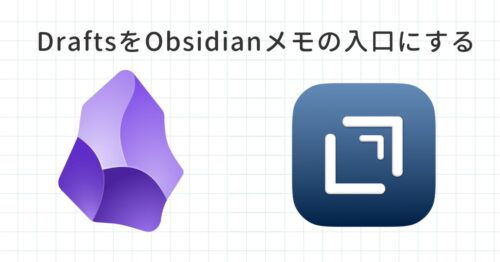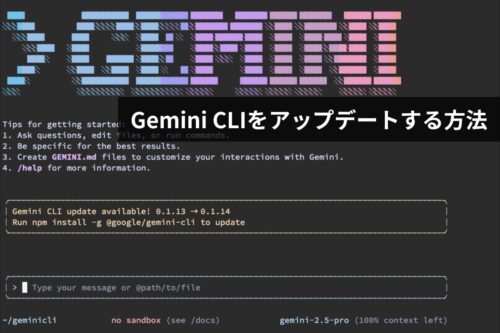何かと話題のGemini CLIを導入したのですが、通常のGoogleアカウントではなくGoogle Workspaceアカウント使いたかったので苦労しました。
・・・ということで導入の顛末をまとめてみました。
Gemini CLI 導入手順
Gemini CLIについては、すでにネット上で解説しているサイトがたくさんあるので、ここでの説明は省きます。
Gemini CLI導入の流れは下記のようになります。
- Node.jsのインストール
- Gemini CLIのインストール
- Gemini CLIを起動しGoogleアカウントまたはGoogle Workspaceアカウントでログインする
一般的にはGoogleアカウントでログインするのですが、これはスムーズにログインし利用できます。
Google Workspaceアカウントでログインする場合はGoogle Cloudでの設定が必要になります。
Node.jsのインストール
Nodi.jsはJavaScriptを動作させるために必要な環境で、Gemini CLIを使うために必須のプログラムになります。
Windows
Node.jsの公式サイトからダウンロードしてインストールします。
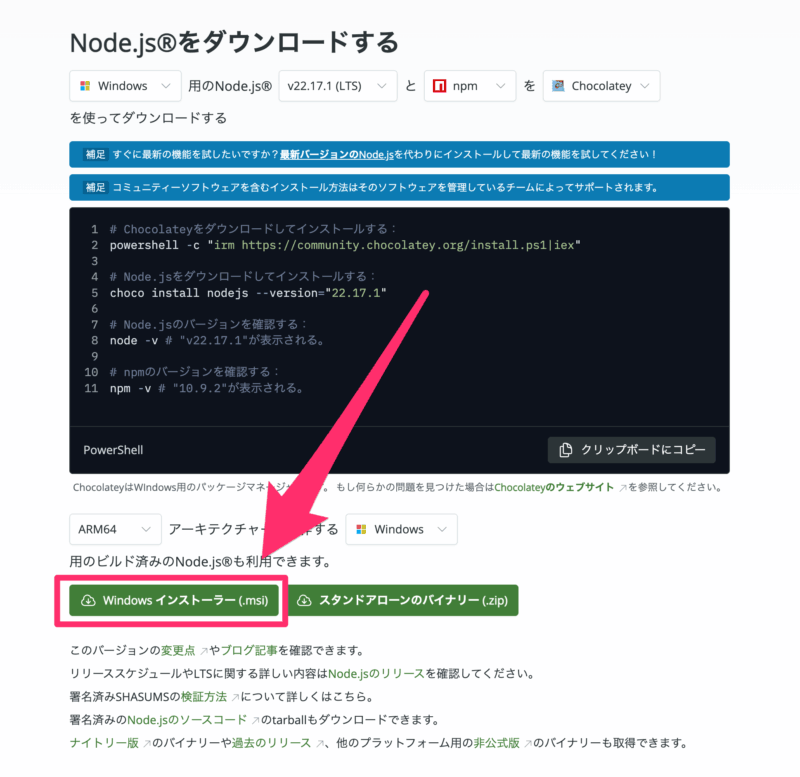
Windowsインストーラー(.msi)からダウンロードして実行。
表示された指示に従って進めていけばOK。特に指示や変更する項目はなしです。
■参考記事
Mac
Macでも公式サイトからダウンロードしてインストールすることもできますが、ワタシはGitの導入に際してHomebrewをインストールしていたので、これを利用してインストールしました。
Homebrewがインストール済のMacであれば、ターミナルを起動して下記のコマンドでNode.jsをインストールできます。
brew install nodeHomebrewのインストールについては、過去に下記の記事を書いていますので参考まで。
Gemini CLIのインストール
Macではターミナル、WindowsではPowerShellまたはコマンドプロンプトを起動して、下記のコマンドを実行するとインストールされます。
インストールには少し時間がかかるので慌てずに待ちます。
npm install -g @google/gemini-cliインストールが終わったら、下記のコマンドでGemini CLIを実行できます。
geminiGemini CLIが正常にインストールされているかを確認するには、下記のコマンドを実行し、バージョンナンバーが表示されればOKです。
gemini -vログイン
Gemini CLIが起動するとターミナル(PowerShellまたはコマンドプロンプト、以下表記はターミナルに統一)に下記のような表示が出ます。
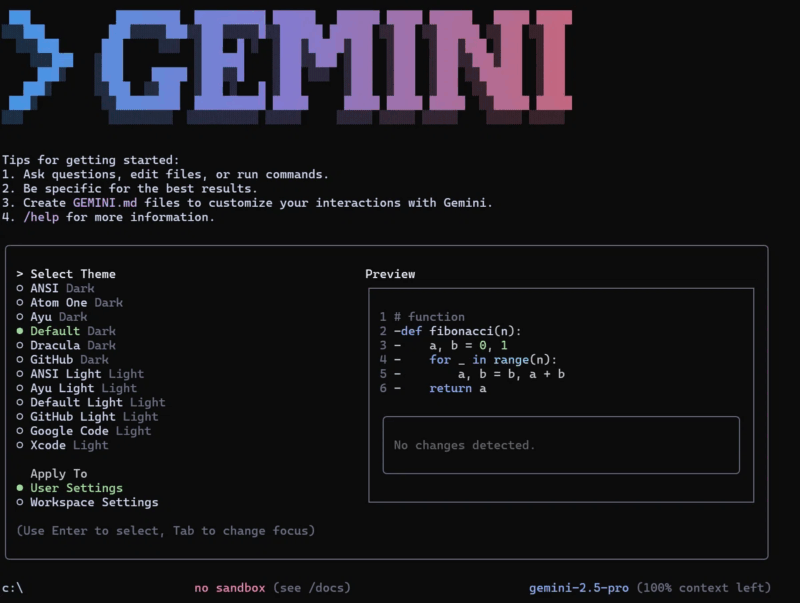
Gemini CLIのテーマを設定する画面ですが、ここはそのままEnterキーを押してOKです。
次にログイン画面が出ます。
ログイン方法は上下の矢印キーで選択できます。
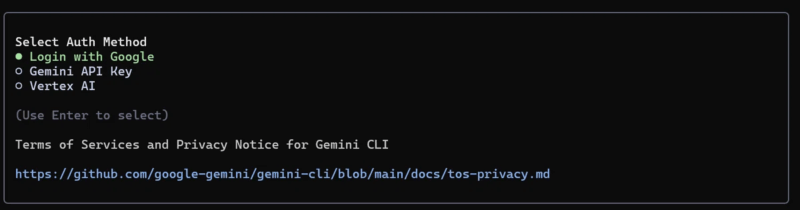
Googleアカウントでログインする場合
Login with Google を選択してEnterキーを押します。
ブラウザが起動しGoogleアカウントのログイン画面が出るので、使いたいGoogleアカウントでログインします。
Google Workspaceアカウントでログインする場合
Google Workspaceアカウントでログインする場合は、Gemini CLIのログイン前に以下の作業をします。
Google CloudにGoogle Workspaceアカウントでログインします。
画面左上のロゴの右脇にあるプロジェクト選択ツールをクリックし、新たにプロジェクトを作成するか、既存のプロジェクトを選択します。
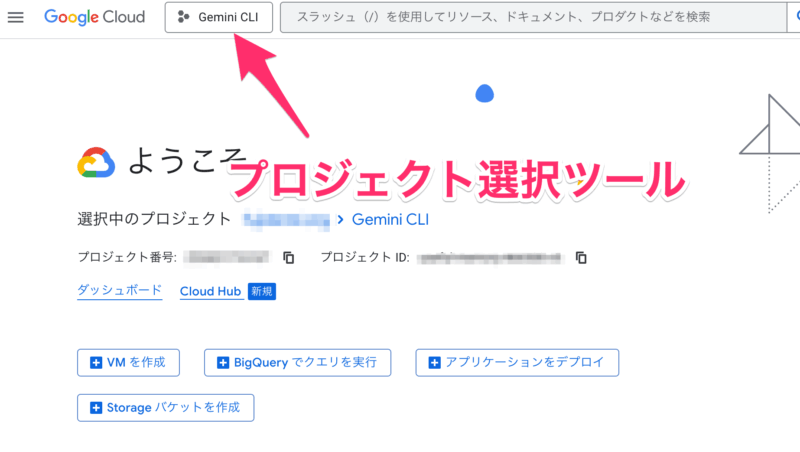
Gemini CLIで使用するプロジェクトを選択したら、クイックアクセスにあるAPIとサービスをクリックします。
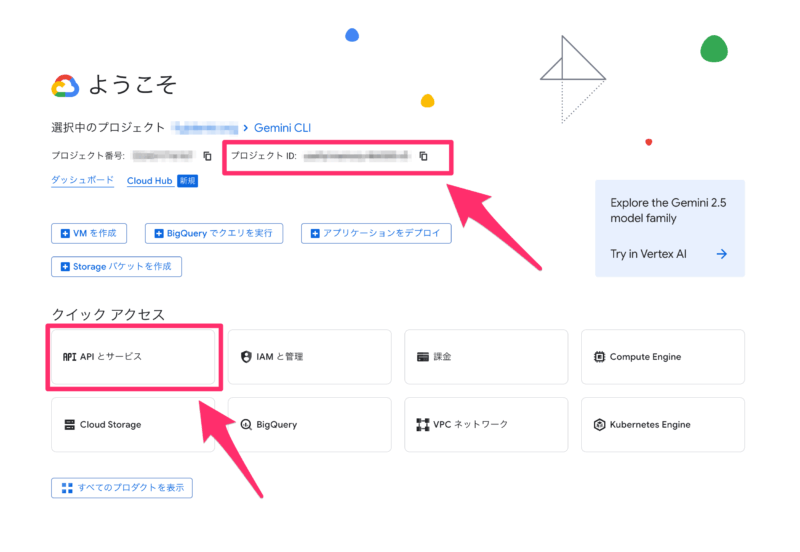
APIとサービス検索で Gemini for Google Cloud と入力し、表示された候補の最上部にある Gemini for Google Cloud をクリックします。
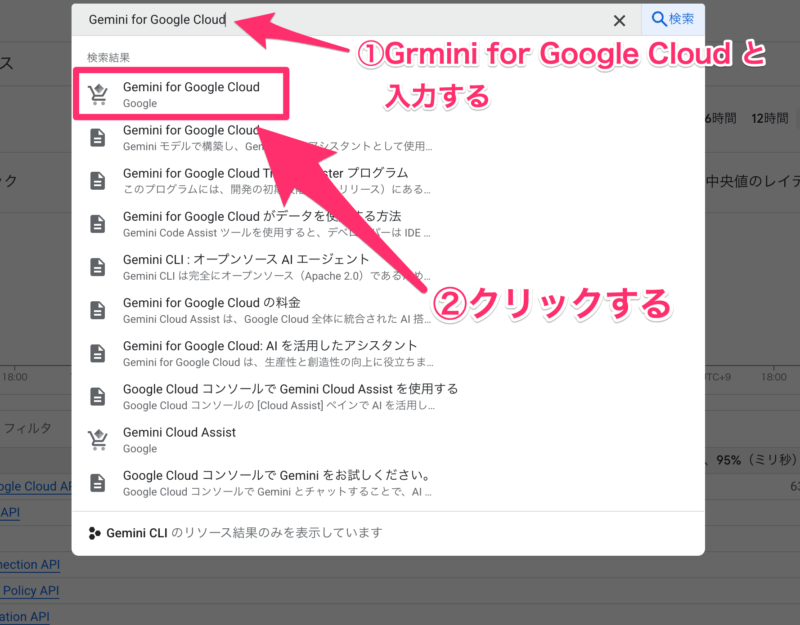
Gemini for Google Cloud の画面で 有効化ボタンをクリックし、Gemini gor Google CloudのAPIを有効化します。
※下記の画像ではすでに有効化済のため管理となっています。
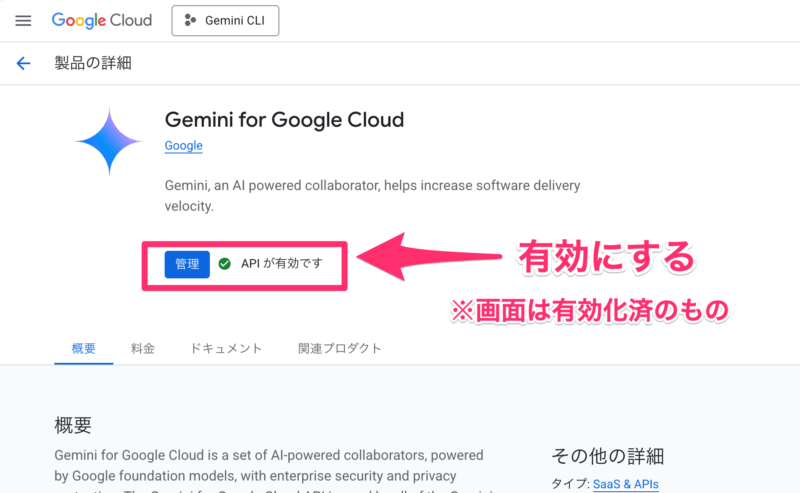
前の画面に戻り、プロジェクトIDをメモします。
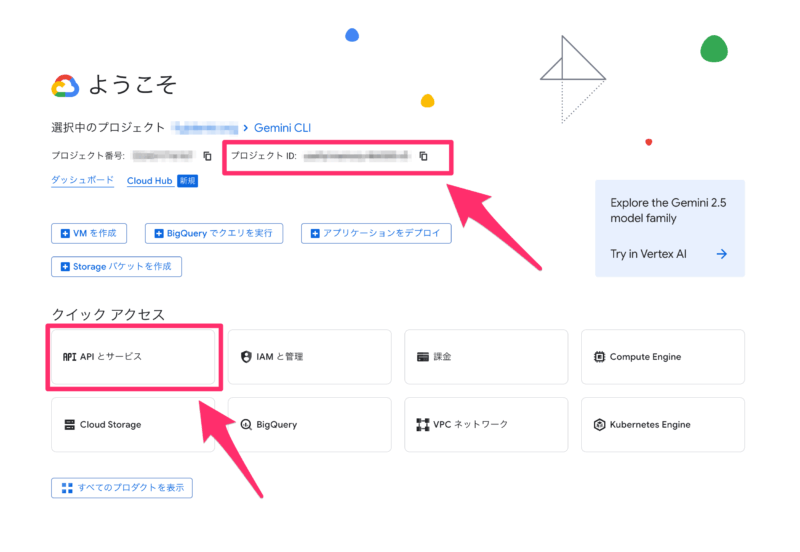
ターミナルで下記のコマンドを実行します。
$env:GOOGLE_CLOUD_PROJECT="プロジェクト=ID"ターミナルで下記のコマンドを実行し、Gemini CLIを起動します。
gemini下記のログイン画面でLogin with Google を選択しEnterキーを押します。
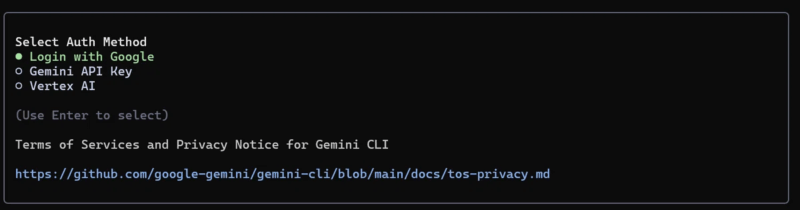
ブラウザが起動しGoogleアカウントのログイン画面が出るので、Google Workspaceアカウントでログインします。
■参考にした動画
Gemini CLIの起動
ターミナルで単純に gemini と入力して実行すると、下記のようなメッセージ付きでGeminiが起動します。
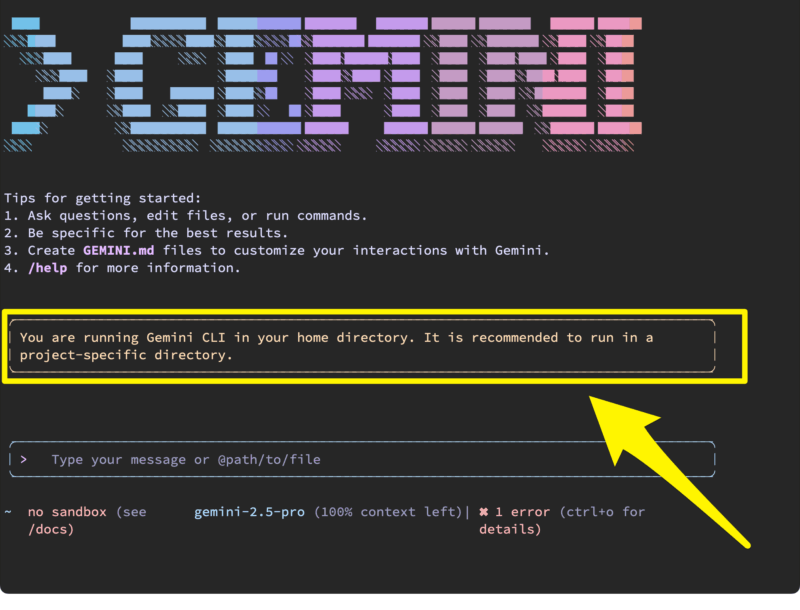
これは下記のような内容で「Gemini CLIがあるディレクトリ(フォルダ)で起動しているから、できれば別のフォルダで実行したほうがいいですよ。」と言っています。
You are running Gemini CLI in your home directory. It is recommended to run in a project-specific directory.
◯Google翻訳による和訳
Gemini CLI をホームディレクトリで実行しています。プロジェクト固有のディレクトリで実行することをお勧めします。
Gemini CLIを安全に使うには、作業用フォルダを作ってそこで実行するのが安全です。
※パソコン内のファイルを使ったり、ファイルの操作をする場合は、そのフォルダに移動してGemini CLIを起動します。
ワタシはパソコンのユーザーフォルダの直下に geminicli というフォルダを作ってGemini CLIの基本的な作業フォルダとしています。
そこで、実際にGemini CLIを起動するには下記のコマンドを実行します。
まず下記のコマンドを実行し、作業用の geminicliフォルダに移動します。
cd geminiclicd=change directory で、geminicliというディレクトリ(フォルダ)に移動する、という操作です。
geminicliフォルダに移動したら、下記のコマンドでGemini CLIを実行します。
gemini無事、Gemini CLIが起動して使えるようになりました。
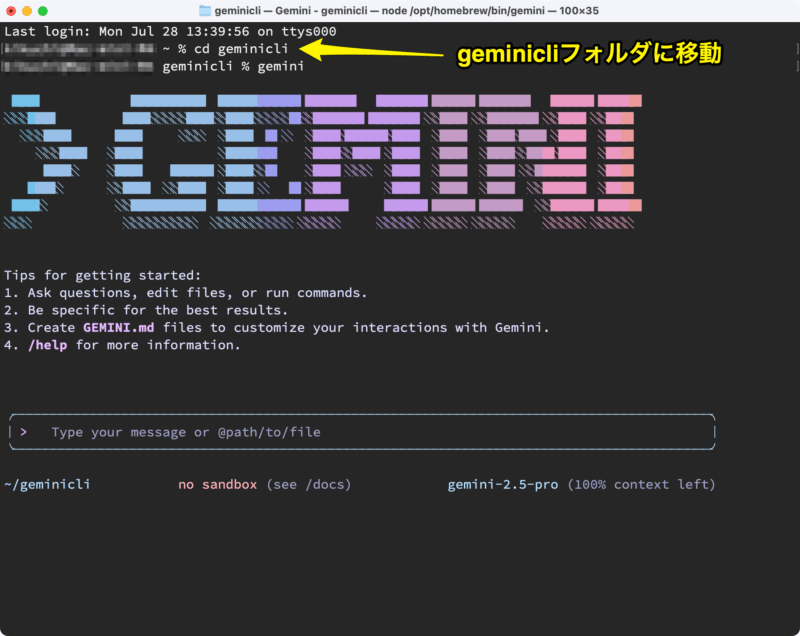
まとめ
Gemini CLIはGoogleアカウントでログインする際は難しくないのですが、Google WorkspaceアカウントではGoogle Cloudの設定が必要で苦戦しました。
このあたりの情報も少なかったり、やり方が異なっていたりして、具体的にどうしたらいいのか理解できるまでに時間がかかり・・・挫折しかけました。
しかし、無事Gemini CLIを使えるようにできたので、自分へのメモも兼ねてブログの記事にまとめました。
Gemini CLIを使いたい方、またGoogle WorkspaceアカウントでGemini CLIを使いたい方の参考になれば幸いです。
> Google Workspaceをお得に使いたい方はこちら(Google Workspace紹介プログラム)
投稿者プロフィール
-
@penchi
デジタルガジェットとアナログな文具を好むハイブリッドなヤツ。フリーランスのパソコン屋兼ウェブ屋。シンプルでキレイなデザインやプロダクトが好きです。
>>> プロフィール詳細
最新の投稿
 Mac2025/09/18macOS Tahoeのインストールメディアを作る
Mac2025/09/18macOS Tahoeのインストールメディアを作る ソフトウェア2025/08/30Cursorを導入してGeminiを利用するための設定(追記あり)
ソフトウェア2025/08/30Cursorを導入してGeminiを利用するための設定(追記あり) ソフトウェア2025/08/27ObsidianのiCloud同期で注意すべきポイント
ソフトウェア2025/08/27ObsidianのiCloud同期で注意すべきポイント ソフトウェア2025/08/02ObsidianのTerminalプラグインでPowerShellを使う
ソフトウェア2025/08/02ObsidianのTerminalプラグインでPowerShellを使う